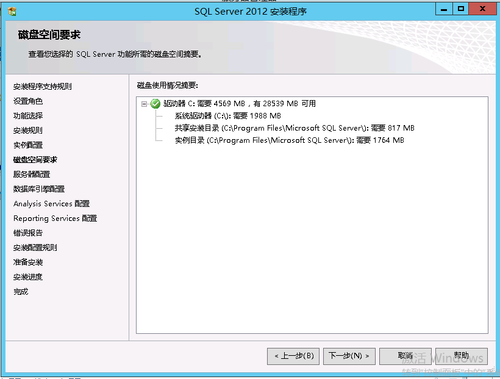三. SQL Server服务器安装
第一台SQL Server服务器CTXDB01的安装
使用DBAdmin账户登录CTXBD01
双击SQL Server Setup安装程序
安装页面,选择“全新SQL Server独立安装或向现有安装添加功能”
安装程序支持规则验证。保证全部通过。点击确定。
默认产品密钥,下一步
接受许可条款,下一步
忽略更新,下一步
再次安装程序支持规则验证,保证全部通过,下一步
选择“SQL Server 功能安装”
选择安装的功能(根据需求自选),下一步
安装规则验证,保证全部通过。下一步
设置数据库实例名及安装路径,下一步
确认磁盘空间,下一步
设置SQL服务账户,选用已经创建的SQL服务账户:SQLAcc,启动类型选为“自动”
选择“混合模式”,设置管理员账户及密码,通过点击添加,将DBAdmin设置为SQL Server管理员。
数据目录根据实际项目需要,进行更改。本册保持默认,下一步
指定DBAdmin为Analysis Services管理员,下一步
默认配置下一步
错误报告默认下一步
安装配置规则验证,保证全部通过,下一步
点击安装
点击关闭,安装完成。
第二台CTXDB02、第三台CTXDBWit的SQL Server服务器安装与第一台CTXDB01一致,不再做重复介绍。
四. SQL Server设置
1. 使用CTX\DBAdmin账户,登录SQL Server
2. 打开SQL Server配置管理器,启用“TCP/IP”协议,并禁用其它协议。
3. 双击“TCP/IP协议”,在“IP 地址”页签,设置TCP 端口号,默认使用1433端口,单击“确定”,在弹出的对话框中单击“确定”。
4. 重新启动SQLServer服务
5. 打开“运行”,输入cmd,进入命令行窗口。输入netstat –a,确认1433端口处于监听状态。
对CTXDB02、CTXDBWit做同样配置操作。
6. 打开“MicrosoftSQL Server Management Studio”,在“服务器名称”下拉列表中,选择“浏览更多”,在“网络服务器”页面中选择之前已经创建的3个数据库实例CTXDB01\DB01、CTXDB02\DB02、CTXDBWit\DB03,点击“确定”。
7. 选择“Windows身份验证”,使用CTX\DBAdmin管理员账户,点击“连接”,登录数据库服务器。
本案为新环境,所以以Provisioning Services数据库为例,创建相应数据库。
1.选中“数据库”,右键点击“新建数据库”。
2.在“常规”页面中,输入数据库名称“ProvisioningDB”
3.在“选项”页面中,“排序规则”选为“Chinese_PRC_CI_AS_KS”,“恢复模式”保持“完整”。点击“确定”。
完成数据库创建。